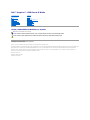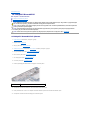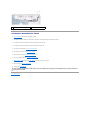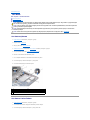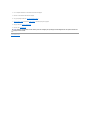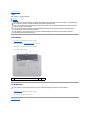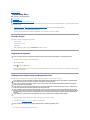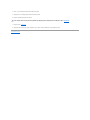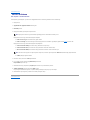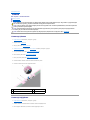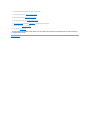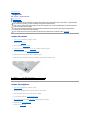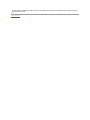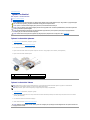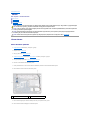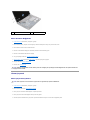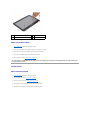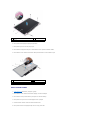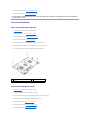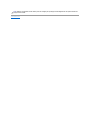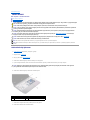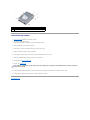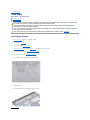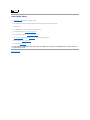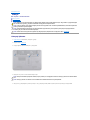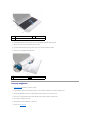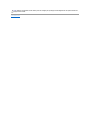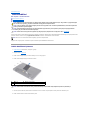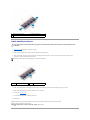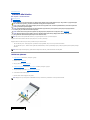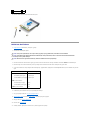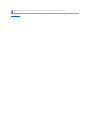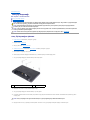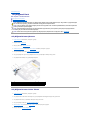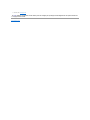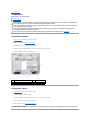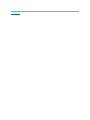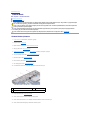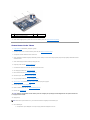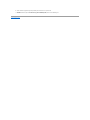Dell™Inspiron™1120ServisElKitabı
Notlar, Dikkat Edilecek Noktalar ve Uyarılar
Bubelgedekibilgileröncedenbildirilmeksizindeğiştirilebilir.
©2010DellInc.Tümhaklarısaklıdır.
Dell Inc.'ın yazılıizni olmadan bu materyallerin herhangi bir şekildeçoğaltılmasıkesinlikle yasaktır.
Bu metinde kullanılan ticari markalar: Dell, DELL logosu ve Inspiron Dell Inc.'nin ticari markalarıdır; Windows ve Windows başlatdüğmesi logosu Microsoft Corporation'ın ABD ve/veya
diğerülkelerdeticariveyatescilliticarimarkalarıdır; Bluetooth Bluetooth SIG, Inc.'nin sahibi olduğu tescilli ticari bir marka olup Dell tarafından lisans altında kullanılmaktadır.
Bu belgede, marka ve adlarınsahiplerineyadaürünlerineatıftabulunmakiçinbaşka ticari marka ve ticari adlar kullanılabilir. Dell Inc. kendine ait olanların dışındaki ticari
markalarveticariisimlerleilgilihiçbirmülkiyethakkıolmadığınıbeyan eder.
Temmuz 2010 Rev. A00
Düzenleyicimodel:P07Tserisi
Düzenleyicitip:P07T002
BaşlamadanÖnce
Pil
BellekModülleri
Klavye
SabitSürücü
AvuçİçiDayanağı
GüçDüğmesi Kartı
Kablosuz Mini Kartlar
Ses Kartı
Düğme Pil
Ekran
Kamera
Orta Kapak
ACAdaptörüKonnektörü
Sistem Kartı
İşlemci IsıEmicisi
Hoparlörler
BIOS'u Sıfırlama
NOT: Bu metinde kullanılan ticari markalar:
UYARI: UYARI, donanımda olabilecek hasarlarıya da veri kaybınıbelirtir ve bu sorunun nasılönleneceğini anlatır.
UYARI: UYARI, meydana gelebilecek olasımaddi hasar, kişiselyaralanmaveyaölümtehlikesianlamına gelir.

IçerikSayfasinaDön
ACAdaptörüKonnektörü
Dell™Inspiron™1120ServisElKitabı
ACAdaptörüKonnektörünüÇıkarma
ACAdaptörüKonnektörünüTakma
ACAdaptörüKonnektörünüÇıkarma
1. BaşlamadanÖncebölümündekiyönergeleriuygulayın.
2. Piliçıkarın (bkz. PiliÇıkarma).
3. Klavyeyiçıkarın (bkz. KlavyeyiÇıkarma).
4. SabitSürücüyüÇıkarmabölümündekiadım4-adım6 arasındakiyönergeleriuygulayın.
5. Avuçiçidayanağınıçıkarın (bkz. AvuçİçiDayanağınıÇıkarma).
6. Ekran aksamınıçıkarın (bkz. Ekran AksamınıÇıkarma).
7. Orta kapağıçıkarın (bkz. Orta KapağıÇıkarma).
8. Ses kartınıçıkarın (bkz. Ses KartınıÇıkarma).
9. Resimdegösterildiği gibi braketi kaldırın ve bilgisayar tabanındançıkarın.
10. ACadaptörükonnektörününkablosunusistemkartındakikonnektördençıkarın.
11. KabloyönlendirmesininotedinveACadaptörükonnektörkablolarınıyönlendirmekılavuzlarındandikkatleçıkarın.
12. ACadaptörükonnektörünükaldırarak bilgisayarın tabanındançıkarın.
UYARI: Bilgisayarınızıniçindeçalışmadanönce,bilgisayarınızlabirlikteverilengüvenlikbilgileriniokuyun.Ekgüvenlikeniyiuygulamabilgileri
içinwww.dell.com/regulatory_complianceadresindekiYasalUygunlukAnaSayfasına bakın.
UYARI: Yalnızca yetkili bir servis teknisyeni bilgisayarınızda onarım yapmalıdır.Dell™tarafından yetkilendirilmemişservislerden kaynaklanan
zararlar garantinizin kapsamında değildir.
UYARI: Elektrostatik boşalımıönlemekiçin,birbilektopraklamakayışıkullanarak ya da boyanmamışmetalyüzeylere(bilgisayardakibir
konnektörgibi)sık sık dokunarak kendinizi topraklayın.
UYARI: Sistem kartınınhasargörmesiniengellemekiçin,bilgisayariçindeçalışmadanönceanapiliçıkarın (bkz. PiliÇıkarma).
1
dirsek

ACAdaptörüKonnektörünüTakma
1. BaşlamadanÖncebölümündekiyönergeleriuygulayın.
2. ACadaptörükonnektörkablosunuyönlendirinveACadaptörkonnektörünübilgisayartabanına yerleştirin.
3. ACadaptörükonnektörününkablosunusistemkartındakikonnektöretakın.
4. ACadaptörükonnektörünübilgisayartabanına sabitleyen braketi takın.
5. Ses kartınıyerine takın (bkz. Ses KartınıYerine Takma).
6. Orta kapağıyerine takın (bkz. Orta KapağıTakma).
7. Ekran aksamınıtakın (bkz. Ekran AksamınıDeğiştirme).
8. Avuçiçidayanağınıtakın (bkz. AvuçİçiDayanağınıTakma).
9. SabitSürücüyüTakmabölümündekiadım5-adım7 arasındakiyönergeleriuygulayın.
10. Klavyeyi takın (bkz. Klavyeyi Değiştirme).
11. Pili takın (bkz. Pil Değiştirme).
IçerikSayfasinaDön
1
ACadaptörükonnektörkablosu
2
ACadaptörükonnektörü
UYARI: Bilgisayarıçalıştırmadanöncetümvidalarıyerine takın ve bilgisayarıniçinekaçmışvida kalmadığından emin olun. İçerideunutulanvida
bilgisayara zarar verebilir.

IçerikSayfasinaDön
Ses Kartı
Dell™Inspiron™1120ServisElKitabı
Ses KartınıÇıkarma
Ses KartınıYerine Takma
Ses KartınıÇıkarma
1. BaşlamadanÖncebölümündekiyönergeleriuygulayın.
2. Piliçıkarın (bkz. PiliÇıkarma).
3. Klavyeyiçıkarın (bkz. KlavyeyiÇıkarma).
4. SabitSürücüyüÇıkarmabölümündekiadım4-adım6 arasındakiyönergeleriuygulayın.
5. Avuçiçidayanağınıçıkarın (bkz. AvuçİçiDayanağınıÇıkarma).
6. Mini Kart anten kablolarınıMiniKartlardançıkarın.
7. Sesvehoparlörkablolarınıses kartındakikonnektörlerindençıkarın.
8. Ses kartınıbilgisayar tabanınasabitleyenüçvidayıçıkarın.
9. Ses kartınıkaldırıp bilgisayar tabanındançıkarın.
Ses KartınıYerine Takma
1. BaşlamadanÖncebölümündekiyönergeleriuygulayın.
2. Ses kartındakikonnektörleribilgisayartabanındaki yuvalara hizalayın.
3. Ses kartınıbilgisayar tabanınasabitleyenüçvidayıyerine takın.
UYARI: Bilgisayarınızıniçindeçalışmadanönce,bilgisayarınızlabirlikteverilengüvenlikbilgileriniokuyun.Ekgüvenlikeniyiuygulamabilgileri
içinwww.dell.com/regulatory_complianceadresindekiYasalUygunlukAnaSayfasına bakın.
UYARI: Yalnızca yetkili bir servis teknisyeni bilgisayarınızda onarım yapmalıdır.Dell™tarafından yetkilendirilmemişservislerden kaynaklanan
zararlar garantinizin kapsamında değildir.
UYARI: Elektrostatik boşalımıönlemekiçin,birbilektopraklamakayışıkullanarak ya da boyanmamışmetalbiryüzeyesık sık dokunarak
kendinizi topraklayın.
UYARI: Sistem kartınınhasargörmesiniengellemekiçin,bilgisayariçindeçalışmadanönceanapiliçıkarın (bkz. PiliÇıkarma).
1
seskablosukonnektörü
2
vida (3)
3
ses kartı
4
hoparlörkablosukonnektörü
5
Mini Kartlar

4. Sesvehoparlörkablolarınıses kartındakikonnektörlerinebağlayın.
5. Mini Kart anten kablolarınıMini Kartlara bağlayın.
6. Avuçiçidayanağınıtakın (bkz. AvuçİçiDayanağınıTakma).
7. SabitSürücüyüTakmabölümündekiadım5-adım7 arasındakiyönergeleriuygulayın.
8. Klavyeyi takın (bkz. Klavyeyi Değiştirme).
9. Pili takın (bkz. Pil Değiştirme).
IçerikSayfasinaDön
UYARI: Bilgisayarıçalıştırmadanöncetümvidalarıyerine takın ve bilgisayarıniçinekaçmışvida kalmadığından emin olun. İçerideunutulanvida
bilgisayara zarar verebilir.

IçerikSayfasinaDön
Pil
Dell™Inspiron™1120ServisElKitabı
PiliÇıkarma
Pil Değiştirme
PiliÇıkarma
1. BaşlamadanÖncebölümündekiyönergeleriuygulayın.
2. Bilgisayarıkapatın (bkz. BilgisayarınızıKapatma)vetersçevirin.
3. İkipilçıkarma mandalınıkaydırarakaçık konuma getirin.
4. Pili, pil yuvasının dışına kaydırın.
Pil Değiştirme
1. BaşlamadanÖncebölümündekiyönergeleriuygulayın.
2. Pili yuvaya takın ve yerine oturana kadar itin.
IçerikSayfasinaDön
UYARI: Bilgisayarınızıniçindeçalışmadanönce,bilgisayarınızlabirlikteverilengüvenlikbilgileriniokuyun.Ekgüvenlikeniyiuygulamabilgileri
içinwww.dell.com/regulatory_complianceadresindekiYasalUygunlukAnaSayfasına bakın.
UYARI: Yalnızca yetkili bir servis teknisyeni bilgisayarınızda onarım yapmalıdır.Dell™tarafından yetkilendirilmemişservislerden kaynaklanan
zararlar garantinizin kapsamında değildir.
UYARI: Elektrostatik boşalımıönlemekiçin,birbilektopraklamakayışıkullanarak ya da boyanmamışmetalyüzeylere(bilgisayardakibir
konnektörgibi)sık sık dokunarak kendinizi topraklayın.
UYARI: Bilgisayarınzarargörmesiniönlemekiçin,yalnızbumodeldekiDellbilgisayariçintasarlanmışolan pilleri kullanın. Başka Dell
bilgisayarlariçintasarlanmışpilleri kullanmayın.
1
pil ayırma mandalları(2)
2
pil
UYARI: Bilgisayarınzarargörmesiniönlemekiçin,yalnızbumodeldekiDellbilgisayariçintasarlanmışolan pilleri kullanın.

IçerikSayfasinaDön
BaşlamadanÖnce
Dell™Inspiron™1120ServisElKitabı
ÖnerilenAraçlar
BilgisayarınızıKapatma
Bilgisayarınızın İçindeÇalışmaya BaşlamadanÖnce
Bu el kitabında bilgisayarınızdaki bileşenlerin takılmasıyadaçıkarılmasıylailgiliyönergeleranlatılmaktadır.Aksibelirtilmedikçe,heryordamdaaşağıdaki şartların
geçerliolduğu varsayılır:
l BilgisayarınızıKapatma ve Bilgisayarınızın İçindeÇalışmaya BaşlamadanÖncebölümlerindekiadımlarıgerçekleştirdiğiniz.
l Bilgisayarınızlabirlikteverilengüvenlikbilgileriniokuduğunuz.
l Bir bileşen,çıkarma yordamıtersten uygulanarak değiştirilebilir veya (ayrıolarak satın alınmışsa) takılabilir.
ÖnerilenAraçlar
Bubelgedekiyordamlariçinaşağıdakiaraçlargerekebilir:
l Phillips tornavida
l Küçükdüzuçlutornavida
l Plastikçubuk
l BIOSçalıştırılabilirgüncellemeprogramısupport.dell.com adresinde mevcuttur
BilgisayarınızıKapatma
1. Açık dosyalarıkaydedip kapatınveaçıkprogramlardançıkın.
2. İşletim sistemini kapatın:
Başlat ve ardından Kapat'ıtıklatın.
3. Bilgisayarın kapalıolduğundan emin olun. İşletim sistemini kapattığınızda bilgisayarınız otomatik olarak kapanmadıysa,güçdüğmesine basın ve bilgisayar
kapanana kadar basılıtutun.
Bilgisayarınızın İçindeÇalışmaya BaşlamadanÖnce
Bilgisayarınızıolasızararlardan korumak ve kişiselgüvenliğinizi sağlamakiçinaşağıdakigüvenlikyönergeleriniuygulayın.
1. Bilgisayar kapağınınçizilmesiniönlemeküzereçalışmayüzeyinindüzvetemizolmasınısağlayın.
2. Bilgisayarınızı(bkz. BilgisayarınızıKapatma) ve bağlıtümaygıtlarıkapatın.
3. Tümtelefonveyaağkablolarınıbilgisayarınızdançıkarın.
UYARI: Veri kaybınıönlemekiçin,bilgisayarınızıkapatmadanöncetümaçık dosyalarıkaydedip kapatınveaçıkprogramlardançıkın.
UYARI: Bilgisayarınızıniçindeçalışmadanönce,bilgisayarınızlabirlikteverilengüvenlikbilgileriniokuyun.Ekgüvenlikeniyiuygulamabilgileri
içinwww.dell.com/regulatory_complianceadresindekiYasalUygunlukAnaSayfasına bakın.
UYARI: Yalnızca yetkili bir servis teknisyeni bilgisayarınızda onarım yapmalıdır. Dell tarafından yetkilendirilmemişservislerden kaynaklanan
zararlar garantinizin kapsamında değildir.
UYARI: Bileşenleri ve kartlarıitina ile kullanın. Bileşenlere veya kartlarınüzerindekitemasnoktalarına dokunmayın. Kartlarıuçkısmından veya
metal montaj kenarından tutun. Bileşenleri pimlerinden değil kenarlarından tutun.
UYARI: Birkabloyuçıkartırken kablonun kendisini değil, fişi veya koruyucu halkayıtutarakçekin.Bazıkablolarda kilitleme dilleri vardır;butür
kablolarıçıkarırken,kabloyuçekmedenöncekilitlemedilleriniiçeriyebastırın.Konnektörleriçıkartırken,konnektörpinlerinineğilmesiniönlemek
içinkonnektörleridüztutun.Ayrıca bir kabloyu bağlamadanönce,herikikonnektörünyönlerinindoğru olduğundan ve doğru hizalandıklarından
emin olun.
UYARI: Bilgisayaravermektenkaçınmakiçin,bilgisayarıniçindeçalışmaya başlamadanönceaşağıdaki adımlarıuygulayın.
UYARI: Ağkablosunuçıkarmakiçin,öncekabloyubilgisayarınızdan ve ardından ağaygıtındançıkarın.

4. Basın ve 7-in-1 Bellek KartıOkuyucudaki takılıkartlarıçıkarın.
5. Bilgisayarınızıvetümbağlıaygıtlarıelektrikprizlerindençıkarın.
6. Bağlıtümaygıtlarıbilgisayarınızdançıkarın.
7. Piliçıkarın (bkz. PiliÇıkarma).
8. Bilgisayarınüstkenarınıyukarıgetirin, bilgisayarıaçın ve sistem kartınıtopraklamakiçingüçdüğmesine basın.
IçerikSayfasinaDön
UYARI: Sistem kartınınhasargörmesiniengellemekiçin,bilgisayariçindeçalışmadanönceanapiliçıkarın (bkz. PiliÇıkarma).

IçerikSayfasinaDön
BIOS'u Sıfırlama
Dell™Inspiron™1120ServisElKitabı
Güncelleştirme yayınlandığında veya sistem kartıdeğiştirilirken BIOS'un sıfırlanmasıgerekebilir. BIOS'u sıfırlamakiçin:
1. Bilgisayarıaçın.
2. support.dell.com/support/downloads adresine gidin.
3. ModeliSeç'i tıklatın.
4. BilgisayarınızınBIOSgüncelleştirme dosyasınıbulun:
Bilgisayarınızın Service Tag (Servis Etiketi) bilgisine sahipseniz:
a. Enter a Service Tag(BirServisEtiketiGirin)öğesini tıklatın.
b. Enter a service tag: (Bir servis etiketi girin) alanına bilgisayarınızın Servis Etiketi'ni girin, Go(Git)öğesini tıklatıp adım 5 ile devam edin.
Bilgisayarınızın Service Tag (Servis Etiketi) bilgisine sahip değilseniz:
a. Select Your Product Family(ÜrünAileniziSeçin)listesindenürüntipiniseçin.
b. Select Your Product Line(ÜrünGrubunuzuSeçin)listesindenürününüzünmarkasınıseçin.
c. Select Your Product Model(ÜrünModeliniziSeçin)listesindenürününüzünmodelnumarasınıseçin.
d. Confirm(Onayla)düğmesini tıklatın.
5. Ekrandabirsonuçlistesibelirir.BIOSöğesini Tıklatın.
6. En son BIOS dosyasınıyüklemekiçinŞimdiYükleöğesini tıklatın.
DosyaYüklemepenceresiaçılır.
7. MasaüstündekidosyayıkaydetmekiçinKaydetöğesini tıklatın.Dosyamasaüstünüzeyüklenir.
8. YüklemeTamamlandı penceresigörünürseKapat'ıtıklatın.
DosyasimgesimasaüstünüzdegörünürveyüklenenBIOSgüncelleştirme dosyasıyla aynıada sahiptir.
9. Masaüstündekidosyasimgesiniçifttıklatınveekrandakiyönergeleriizleyin.
IçerikSayfasinaDön
NOT: Bilgisayarınızın Service Tag (Servis Etiketi) bilgisi bilgisayarınızın tabanındaki bir etikette yer alır.
NOT: Farklıbirmodelseçtiysenizvebaştan başlamak istiyorsanız,menününsağüstköşesinden Start Over (Yeniden Başla)düğmesini tıklatın.

IçerikSayfasinaDön
Kamera
Dell™Inspiron™1120ServisElKitabı
KamerayıÇıkarma
KamerayıDeğiştirme
KamerayıÇıkarma
1. BaşlamadanÖncebölümündekiyönergeleriuygulayın.
2. Piliçıkarın (bkz. PiliÇıkarma).
3. Klavyeyiçıkarın (bkz. KlavyeyiÇıkarma).
4. SabitSürücüyüÇıkarmabölümündekiadım4-adım6 arasındakiyönergeleriuygulayın.
5. Avuçiçidayanağınıçıkarın (bkz. AvuçİçiDayanağınıÇıkarma).
6. Ekran aksamınıçıkarın (bkz. Ekran AksamınıÇıkarma).
7. Ekrançerçevesiniçıkarın (bkz. EkranÇerçevesiniÇıkarma).
8. Kamerakablosunukameramodülüüzerindekikonnektördençıkarın.
9. Kameramodülünüekranın arka kapağından kaldırın.
KamerayıDeğiştirme
1. BaşlamadanÖncebölümündekiyönergeleriuygulayın.
2. Hizalamadireklerinikullanarakkameramodülünüekranarkakapağına takın.
3. Ekran kapağınasabitlemekiçinkameramodülünüaşağıdoğru bastırın.
UYARI: Bilgisayarınızıniçindeçalışmadanönce,bilgisayarınızlabirlikteverilengüvenlikbilgileriniokuyun.Ekgüvenlikeniyiuygulamabilgileri
içinwww.dell.com/regulatory_complianceadresindekiYasalUygunlukAnaSayfasına bakın.
UYARI: Yalnızca yetkili bir servis teknisyeni bilgisayarınızda onarım yapmalıdır.Dell™tarafından yetkilendirilmemişservislerden kaynaklanan
zararlar garantinizin kapsamında değildir.
UYARI: Elektrostatik boşalımıönlemekiçin,birbilektopraklamakayışıkullanarak ya da boyanmamışmetalyüzeylere(bilgisayardakibir
konnektörgibi)sık sık dokunarak kendinizi topraklayın.
UYARI: Sistem kartınınhasargörmesiniengellemekiçin,bilgisayariçindeçalışmadanönceanapiliçıkarın (bkz. PiliÇıkarma).
1
ekran arka kapağı
2
kameramodülü
3
kamerakablosukonnektörü

4. Kamerakablosunukameramodülüüzerindekikonnektöretakın.
5. Ekrançerçevesinitakın (bkz. EkranÇerçevesiniTakma).
6. Ekran aksamınıtakın (bkz. Ekran AksamınıDeğiştirme).
7. Avuçiçidayanağınıtakın (bkz. AvuçİçiDayanağınıTakma).
8. SabitSürücüyüTakmabölümündekiadım5-adım7 arasındakiyönergeleriuygulayın.
9. Klavyeyi takın (bkz. Klavyeyi Değiştirme).
10. Pili takın (bkz. Pil Değiştirme).
IçerikSayfasinaDön
UYARI: Bilgisayarıçalıştırmadanöncetümvidalarıyerine takın ve bilgisayarıniçinekaçmışvida kalmadığından emin olun. İçerideunutulanvida
bilgisayara zarar verebilir.

IçerikSayfasinaDön
Düğme Pil
Dell™Inspiron™1120ServisElKitabı
DüğmePiliÇıkarma
Düğme Pili Değiştirme
DüğmePiliÇıkarma
1. BaşlamadanÖncebölümündekiyönergeleriuygulayın.
2. Piliçıkarın (bkz. PiliÇıkarma).
3. Klavyeyiçıkarın (bkz. KlavyeyiÇıkarma).
4. SabitSürücüyüÇıkarmabölümündekiadım4-adım6 arasındakiyönergeleriuygulayın.
5. Avuçiçidayanağınıçıkarın (bkz. AvuçİçiDayanağınıÇıkarma).
6. Düğme pil kablosunu sistem kartıüzerindekikonnektördençıkarın.
7. Düğme pil sistem kartına takılmıştır.Plastikçubukkullanarak,düğme pili sistem kartından kaldırın.
Düğme Pili Değiştirme
1. BaşlamadanÖncebölümündekiyönergeleriuygulayın.
2. Yapışkan tarafıaşağıgelecek şekilde,düğme pili sistem kartıüzerinebastırın.
3. Düğme pil kablosunu sistem kartıüzerindekikonnektörebağlayın.
4. Avuçiçidayanağınıtakın (bkz. AvuçİçiDayanağınıTakma).
5. SabitSürücüyüTakmabölümündekiadım5-adım7 arasındakiyönergeleriuygulayın.
6. Klavyeyi takın (bkz. Klavyeyi Değiştirme).
7. Pili takın (bkz. Pil Değiştirme).
UYARI: Bilgisayarınızıniçindeçalışmadanönce,bilgisayarınızlabirlikteverilengüvenlikbilgileriniokuyun.Ekgüvenlikeniyiuygulamabilgileri
içinwww.dell.com/regulatory_complianceadresindekiYasalUygunlukAnaSayfasına bakın.
UYARI: Yalnızca yetkili bir servis teknisyeni bilgisayarınızda onarım yapmalıdır.Dell™tarafından yetkilendirilmemişservislerden kaynaklanan
zararlar garantinizin kapsamında değildir.
UYARI: Elektrostatik boşalımıönlemekiçin,birbilektopraklamakayışıkullanarak ya da boyanmamışmetalyüzeylere(bilgisayardakibir
konnektörgibi)sık sık dokunarak kendinizi topraklayın.
UYARI: Sistem kartınınhasargörmesiniengellemekiçin,bilgisayariçindeçalışmadanönceanapiliçıkarın (bkz. PiliÇıkarma).
1
düğme pil
2
sistem kartıkonnektörü

IçerikSayfasinaDön
İşlemci IsıEmicisi
Dell™Inspiron™1120ServisElKitabı
İşlemci IsıEmicisiniÇıkarma
İşlemci IsıEmicisini Takma
İşlemci IsıEmicisiniÇıkarma
1. BaşlamadanÖncebölümündekiyönergeleriuygulayın.
2. Sistem kartınıçıkarın (bkz. Sistem KartınıÇıkarma).
3. Fan kablosunu sistem kartıkonnektöründençıkarın.
4. İşlemci ısıemicisini sistem kartına sıralışekildetespitedendörttutucuvidayıgevşetin (tutucu vidaların yanındagösterilen).
5. İşlemci ısıemicisini sistem kartındançıkarın.
İşlemci IsıEmicisini Takma
1. BaşlamadanÖncebölümündekiyönergeleriuygulayın.
2. İşlemci ısıemicisiüzerindekidörttutucuvidayısistem kartıüzerindekividadelikleriylehizalayın ve vidalarısırayla sıkın (sıkma sırasıtutucu vidaların
yanındagösterilmektedir).
3. Fan kablosunu sistem kartıkonnektörünebağlayın.
4. Sistem kartınıtakın (bkz. Sistem KartınıYerine Takma).
UYARI: Bilgisayarınızıniçindeçalışmadanönce,bilgisayarınızlabirlikteverilengüvenlikbilgileriniokuyun.Ekgüvenlikeniyiuygulamabilgileri
içinwww.dell.com/regulatory_complianceadresindekiYasalUygunlukAnaSayfasına bakın.
UYARI: İşlemci ısıemicisini sıcakkenbilgisayardançıkarırsanız, metal muhafazasına dokunmayın.
UYARI: Yalnızca yetkili bir servis teknisyeni bilgisayarınızda onarım yapmalıdır.Dell™tarafından yetkilendirilmemişservislerden kaynaklanan
zararlar garantinizin kapsamında değildir.
UYARI: Elektrostatik boşalımıönlemekiçin,birbilektopraklamakayışıkullanarak ya da boyanmamışmetalyüzeylere(bilgisayardakibir
konnektörgibi)sık sık dokunarak kendinizi topraklayın.
UYARI: Sistem kartınınhasargörmesiniengellemekiçin,bilgisayariçindeçalışmadanönceanapiliçıkarın (bkz. PiliÇıkarma).
1
fan kablosu
2
tutucu vidalar (4)
3
işlemci ısıemicisi
NOT: Orijinal işlemci ve işlemci ısıemicisi birlikte takılıyorsa, orijinal sıcaklık pedi yeniden kullanılabilir. İşlemci veya işlemci ısıemicisinden biri
değiştiriliyorsa, ısıiletkenliğini sağlamakiçinsettebulunansıcaklık pedini kullanın.
NOT: Buprosedürde,işlemci ısıemicisininçıkarılmışve değiştirilmeye hazır olduğu varsayılmaktadır.
UYARI: Bilgisayarıçalıştırmadanöncetümvidalarıyerine takın ve bilgisayarıniçinekaçmışvida kalmadığından emin olun. İçerideunutulanvida
bilgisayara zarar verebilir.

IçerikSayfasinaDön
Ekran
Dell™Inspiron™1120ServisElKitabı
Ekran Aksamı
EkranÇerçevesi
Ekran Paneli
Ekran Paneli Braketleri
Ekran Aksamı
Ekran AksamınıÇıkarma
1. BaşlamadanÖncebölümündekiyönergeleriuygulayın.
2. Piliçıkarın (bkz. PiliÇıkarma).
3. Klavyeyiçıkarın (bkz. KlavyeyiÇıkarma).
4. SabitSürücüyüÇıkarmabölümündekiadım4-adım6 arasındakiyönergeleriuygulayın.
5. Avuçiçidayanağınıçıkarın (bkz. AvuçİçiDayanağınıÇıkarma).
6. Mini Kart anten kablolarınıMiniKartlardançıkarın.
7. KabloyönlendirmesininotedinveMiniKartantenkablolarınıyönlendirmekılavuzlarındandikkatleçıkarın.
8. Ekran kablosunu sistem kartıkonnektöründençıkarın.
9. Ekran aksamınıbilgisayarın tabanına sabitleyen iki vidayı(heryandabiradet)çıkarın.
10. Ekran aksamınıkaldırarak bilgisayarın tabanındançıkarın.
UYARI: Bilgisayarınızıniçindeçalışmadanönce,bilgisayarınızlabirlikteverilengüvenlikbilgileriniokuyun.Ekgüvenlikeniyiuygulamabilgileri
içinwww.dell.com/regulatory_complianceadresindekiYasalUygunlukAnaSayfasına bakın.
UYARI: Yalnızca yetkili bir servis teknisyeni bilgisayarınızda onarım yapmalıdır.Dell™tarafından yetkilendirilmemişservislerden kaynaklanan
zararlar garantinizin kapsamında değildir.
UYARI: Elektrostatik boşalımıönlemekiçin,birbilektopraklamakayışıkullanarak ya da boyanmamışmetalyüzeylere(bilgisayardakibir
konnektörgibi)sık sık dokunarak kendinizi topraklayın.
UYARI: Sistem kartınınhasargörmesiniengellemekiçin,bilgisayariçindeçalışmadanönceanapiliçıkarın (bkz. PiliÇıkarma).
1
ekrankablokonnektörü
2
Mini Kart anten kabloları

Ekran AksamınıDeğiştirme
1. BaşlamadanÖncebölümündekiyönergeleriuygulayın.
2. Ekran aksamınıyerine yerleştirin ve bunu bilgisayar tabanına sabitleyen iki vidayı(her yanda bir adet) takın.
3. Ekran kablosunu sistem kartıkonnektörünetakın.
4. Mini Kart anten kablolarınıbilgisayar tabanındakiyönlendirmekılavuzlarındangeçirin.
5. Mini Kart anten kablolarınıMini Kartlara bağlayın.
6. Avuçiçidayanağınıtakın (bkz. AvuçİçiDayanağınıTakma).
7. SabitSürücüyüTakmabölümündekiadım5-adım7 arasındakiyönergeleriuygulayın.
8. Klavyeyi takın (bkz. Klavyeyi Değiştirme).
9. Pili takın (bkz. Pil Değiştirme).
EkranÇerçevesi
EkranÇerçevesiniÇıkarma
1. BaşlamadanÖncebölümündekiyönergeleriuygulayın.
2. Ekran aksamınıçıkarın (bkz. Ekran AksamınıÇıkarma).
3. Ekrançerçevesiüzerindekividalarıkaplayanikiplastikpedisökün.
4. Ekrançerçevesiniekranarkakapağına sabitleyen iki vidayıçıkarın.
5. Parmakuçlarınızıkullanarakekrançerçevesininiçkenarlarınıdikkatlice zorlayın ve ekranın arka kapağındançıkarın.
1
ekran aksamı
2
vidalar (2)
UYARI: Bilgisayarıçalıştırmadanöncetümvidalarıyerine takın ve bilgisayarıniçinekaçmışvida kalmadığından emin olun. İçerideunutulanvida
bilgisayara zarar verebilir.
UYARI: Ekrançerçevesisonderecehassastır.Çerçeveninzarargörmemesiiçinçıkarırken dikkatli olun.

EkranÇerçevesiniTakma
1. BaşlamadanÖncebölümündekiyönergeleriuygulayın.
2. Ekrançerçevesiniekranın arka kapağına hizalayın ve yavaşçayerineoturtun.
3. Ekrançerçevesiniekranarkakapağına sabitleyen iki vidayıyerine takın.
4. Ekrançerçevesividalarınıkaplayan iki plastik pedi yerine takın.
5. Ekran aksamınıtakın (bkz. Ekran AksamınıDeğiştirme).
Ekran Paneli
EkranPaneliniÇıkarma
1. BaşlamadanÖncebölümündekiyönergeleriuygulayın.
2. Ekran aksamınıçıkarın (bkz. Ekran AksamınıÇıkarma).
3. Ekrançerçevesiniçıkarın (bkz. EkranÇerçevesiniÇıkarma).
4. Ekran panelini ekranın arka kapağınatespitedendörtvidayıçıkarın.
5. Kamerakablosunukameramodülüüzerindekikonnektördençıkarın.
1
lastikyüzeyler(2)
2
vidalar (2)
3
ekrançerçevesi
UYARI: Bilgisayarıçalıştırmadanöncetümvidalarıyerine takın ve bilgisayarıniçinekaçmışvida kalmadığından emin olun. İçerideunutulanvida
bilgisayara zarar verebilir.

6. Ekran panelini ekran kapağından dışarıya doğru kaldırın.
7. Ekranpaneliniçevirinvetemizbiryüzeyekoyun.
8. Ekran kablosunu kaplayan bandısıyırın ve ekran kablosunu ekran paenlinin arkasından kaldırın.
9. Ekrankablosunuekrankablosukonnektörünesabitleyenbandıkaldırın ve ekran kablosunu ayırın.
Ekran Panelini Takma
1. BaşlamadanÖncebölümündekiyönergeleriuygulayın.
2. Ekrankablosunuekrankablosukonnektörünebağlayın ve bir bantla sabitleyin.
3. Ekran kablosunu ekran panelinin arkasına yerleştirin ve bir bant ile sabitleyin.
4. Ekranpanelinitersçevirinveekranarkakapağınınüzerineyerleştirin.
5. Kamerakablosunukameramodülüüzerindekikonnektöretakın.
6. Ekran panelini ekranın arka kapağınatespitedendörtvidayıyerine takın.
1
kamerakablosukonnektörü
2
ekran paneli
3
vida (4)
1
ekran panelinin arkası
2
ekran kablosu
3
ekrankablokonnektörü
4
bant

7. Ekrançerçevesinitakın (bkz. EkranÇerçevesiniTakma).
8. Ekran aksamınıtakın (bkz. Ekran AksamınıDeğiştirme).
Ekran Paneli Braketleri
EkranPaneliBraketleriniÇıkarma
1. BaşlamadanÖncebölümündekiyönergeleriuygulayın.
2. Ekran aksamınıçıkarın (bkz. Ekran AksamınıÇıkarma).
3. Ekrançerçevesiniçıkarın (bkz. EkranÇerçevesiniÇıkarma).
4. Ekranpaneliniçıkarın (bkz. EkranPaneliniÇıkarma).
5. Ekran paneli braketi vidalarınıkaplayanalüminumfolyoyuyavaşçasıyırın.
6. Ekran paneli braketlerini ekranın arka kapağınatespitedendörtvidayıçıkarın.
7. Ekran paneli braketlerini ekran arka kapağından dışarıya doğru kaldırın.
Ekran Paneli Braketlerini Takma
1. BaşlamadanÖncebölümündekiyönergeleriuygulayın.
2. Ekran paneli braketlerini ekran arka kapağına yerleştirin.
3. Ekran paneli braketlerini ekranın arka kapağınatespitedendörtvidayıyerine takın.
4. Alüminyumfolyoyuekranpanelibraketividalarıüzerineyapıştırın.
5. Ekran panelini takın (bkz. Ekran Panelini Takma).
6. Ekrançerçevesinitakın (bkz. EkranÇerçevesiniTakma).
7. Ekran aksamınıtakın (bkz. Ekran AksamınıDeğiştirme).
UYARI: Bilgisayarıçalıştırmadanöncetümvidalarıyerine takın ve bilgisayarıniçinekaçmışvida kalmadığından emin olun. İçerideunutulanvida
bilgisayara zarar verebilir.
1
ekran paneli braketleri (2)
2
alüminyumfolyo
3
vida (4)
Sayfa yükleniyor...
Sayfa yükleniyor...
Sayfa yükleniyor...
Sayfa yükleniyor...
Sayfa yükleniyor...
Sayfa yükleniyor...
Sayfa yükleniyor...
Sayfa yükleniyor...
Sayfa yükleniyor...
Sayfa yükleniyor...
Sayfa yükleniyor...
Sayfa yükleniyor...
Sayfa yükleniyor...
Sayfa yükleniyor...
Sayfa yükleniyor...
Sayfa yükleniyor...
Sayfa yükleniyor...
Sayfa yükleniyor...
Sayfa yükleniyor...
Sayfa yükleniyor...
Sayfa yükleniyor...
Sayfa yükleniyor...
Sayfa yükleniyor...
-
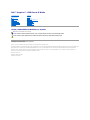 1
1
-
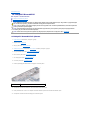 2
2
-
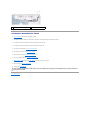 3
3
-
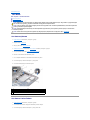 4
4
-
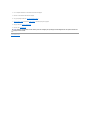 5
5
-
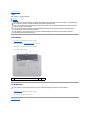 6
6
-
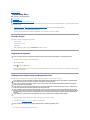 7
7
-
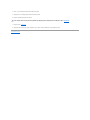 8
8
-
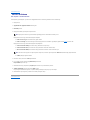 9
9
-
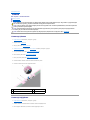 10
10
-
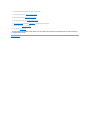 11
11
-
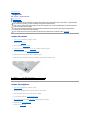 12
12
-
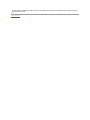 13
13
-
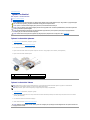 14
14
-
 15
15
-
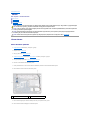 16
16
-
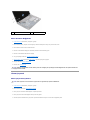 17
17
-
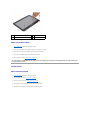 18
18
-
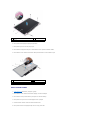 19
19
-
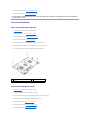 20
20
-
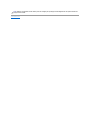 21
21
-
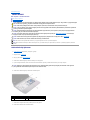 22
22
-
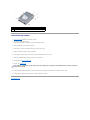 23
23
-
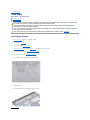 24
24
-
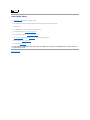 25
25
-
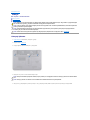 26
26
-
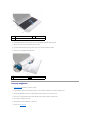 27
27
-
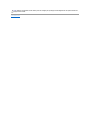 28
28
-
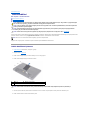 29
29
-
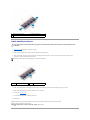 30
30
-
 31
31
-
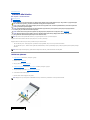 32
32
-
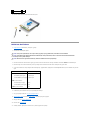 33
33
-
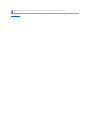 34
34
-
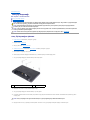 35
35
-
 36
36
-
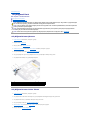 37
37
-
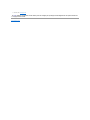 38
38
-
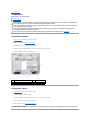 39
39
-
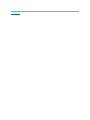 40
40
-
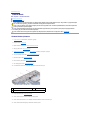 41
41
-
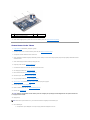 42
42
-
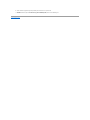 43
43
İlgili makaleler
-
Dell Inspiron 17 N7010 Kullanım kılavuzu
-
Dell Inspiron Mini 10v 1018 Kullanım kılavuzu
-
Dell Inspiron 14 1440 Kullanım kılavuzu
-
Dell Inspiron Mini 9 910 Kullanım kılavuzu
-
Dell Inspiron 15 N5030 Kullanım kılavuzu
-
Dell Inspiron Mini 10v 1011 Kullanım kılavuzu
-
Dell Inspiron One 2205 Kullanım kılavuzu
-
Dell Inspiron 11z 1110 Kullanım kılavuzu
-
Dell Inspiron Zino HD 400 Kullanım kılavuzu
-
Dell Inspiron Zino HD 410 Kullanım kılavuzu